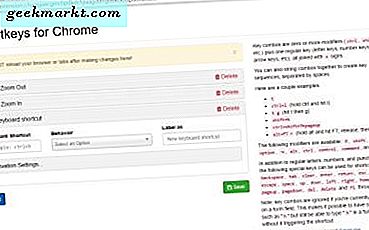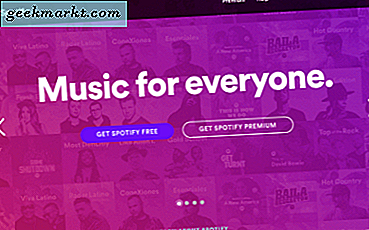Chúc bạn có thể thiết kế bảng tính của bạn trong vài giây và không phải giờ? Nếu bạn thực hiện nhiều công việc trong Google Trang tính, bạn có thể thấy thủ thuật định dạng này hữu ích. Mặc dù Microsoft Office có tính năng Kiểu nhanh để tạo màu hàng thay thế cho các bảng nhưng không dễ dàng cho những người phải sử dụng Google Trang tính. Vậy làm thế nào để bạn thay thế màu sắc hàng trong công cụ bảng tính dựa trên web này? Với định dạng có điều kiện và công thức tùy chỉnh.
Mở Bảng tính Google mới và nhấp vào Định dạng từ trình đơn trên cùng. Chọn Định dạng có điều kiện. Hộp định dạng sẽ xuất hiện ở bên phải.

Kiểm tra xem tab được đánh dấu là dành cho Màu đơn lẻ, sau đó nhấp vào trường bên dưới “Áp dụng cho dải ô”. Với con trỏ bên trong hộp này, đánh dấu các hàng bạn muốn áp dụng định dạng. Nhấp vào “OK” trên hộp bật lên xuất hiện.

Trong “Định dạng ô nếu”, tìm và chọn “Công thức tùy chỉnh là”. Trên trường xuất hiện bên dưới trường, hãy nhập công thức:
= ISEVEN (ROW ())

Bây giờ bạn có thể thay đổi màu Fill bằng cách nhấp vào công cụ định dạng thả xuống bên dưới trường văn bản của công thức. Điều này áp dụng định dạng tùy chỉnh cho tất cả các hàng được đánh số chẵn. Nhấp vào “Xong” khi bạn hài lòng với màu đầu tiên của hàng.
Nhấp vào "Thêm quy tắc khác" ở dưới cùng. Lần này, bạn cần nhập một công thức khác:
= ISODD (ROW ())

Chọn màu hàng thứ hai từ bảng màu và nhấp vào “Xong”. Như công thức cho biết, nó sẽ áp dụng bất kỳ định dạng tùy chỉnh nào cho tất cả các hàng được đánh số lẻ.
Bạn sẽ thấy hai kiểu định dạng được liệt kê trên ngăn bên phải. Nếu bạn muốn thay đổi kết hợp màu hàng, bạn có thể chỉ cần nhấp vào từng quy tắc và điều chỉnh hoặc thay đổi màu sắc.
Vì bạn có thể áp dụng định dạng cho các vùng cụ thể của bảng tính, bạn có thể có hai "sọc vằn" khác nhau trong một trang tính (như được hiển thị bên dưới). Chỉ cần thêm quy tắc mới, sử dụng cùng một công thức tùy chỉnh nhưng thay đổi phạm vi ô.

Ngoài màu hàng, bạn cũng có thể tùy chỉnh màu phông chữ và kiểu của các hàng. Chỉ cần chọn và áp dụng nó từ cùng một hộp công cụ định dạng nơi bạn đã chọn màu hàng của mình. Tại đây, bạn có thể thay đổi phông chữ thành bất kỳ màu nào, làm cho phông chữ đậm, gạch chân, in nghiêng hoặc gạch ngang chữ. Luôn nhớ nhấp vào “Xong” trước khi đóng ngăn định dạng.
Lưu ý rằng các hàng có định dạng có điều kiện không thể thay đổi theo cách thông thường. Trước tiên, bạn cần xóa định dạng bằng cách quay lại cửa sổ Định dạng có điều kiện và xóa từng quy tắc. Để xóa quy tắc, chỉ cần nhấp vào bất kỳ ô nào có định dạng được áp dụng, chuyển đến Định dạng> Định dạng có điều kiện để hiển thị danh sách các quy tắc. Di chuột qua quy tắc và nhấp vào thùng rác xuất hiện.
Phương pháp này cũng có thể được áp dụng cho các cột, nhưng công thức phải là:
= ISEVEN (COLUMNS ()) hoặc = ISODD (COLUMNS ())
Tất cả các bước khác vẫn giữ nguyên.
Mọi thứ không cần tẻ nhạt khi tạo tài liệu, đặc biệt là trong một công cụ web như Google Trang tính. Công thức rất đơn giản và không có giới hạn để thêm các quy tắc khác. Với mẹo nhỏ này, bạn có thể tạo bảng và bản trình bày trong thời gian ngắn hơn trước.